下雨效果,通過PS制作唯美逼真的下雨動態效果圖
時間:2024-03-08 17:16作者:下載吧人氣:23
本篇教程通過PS制作逼真的下雨動畫效果,很多同學們喜歡下雨的動態效果圖,但是又不是知道如何制作,其實我們最熟悉的PS就可以制作下雨的動態效果圖,具體如何做還是需要同學們根據教程來學習一下,只有動手制作了才知道如何制作,遇到問題需要如何解決,具體通過教程來學習一下吧。
效果圖:

www.16xx8.com
操作步驟:
首先,導入想要制作動效的圖片,
然后選擇窗口 > 動作。
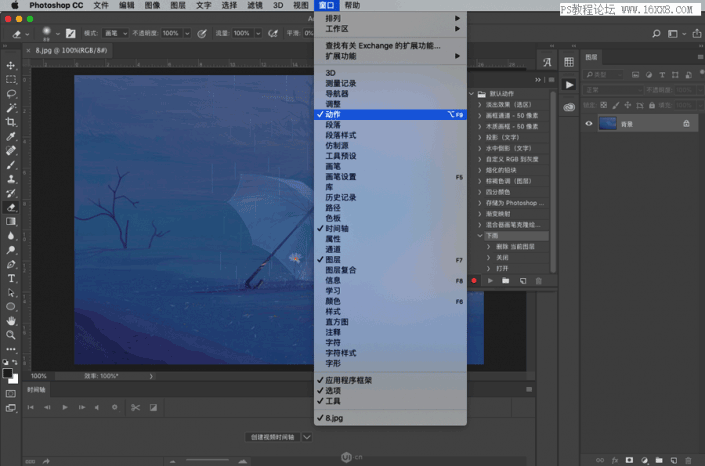
刪除多余的動作,創建新動作
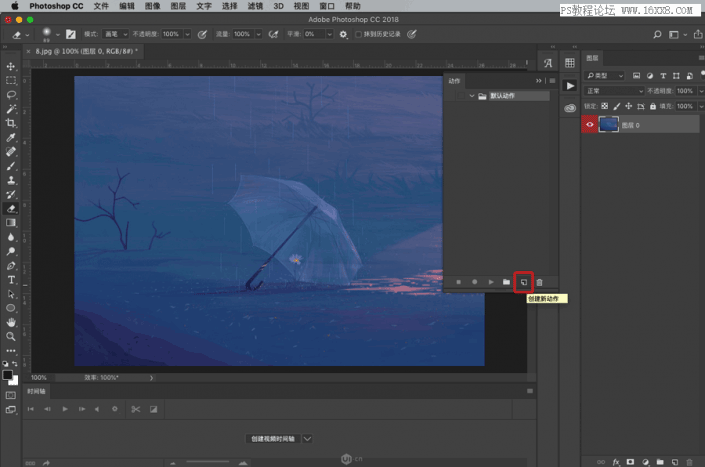
新動作命名為下雨,功能鍵設置為:F2,然后點擊記錄
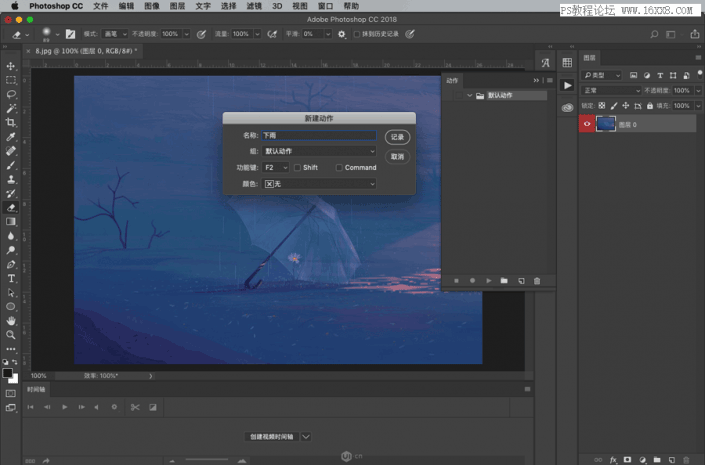
回到圖層界面,新建一個圖層,填充為黑色
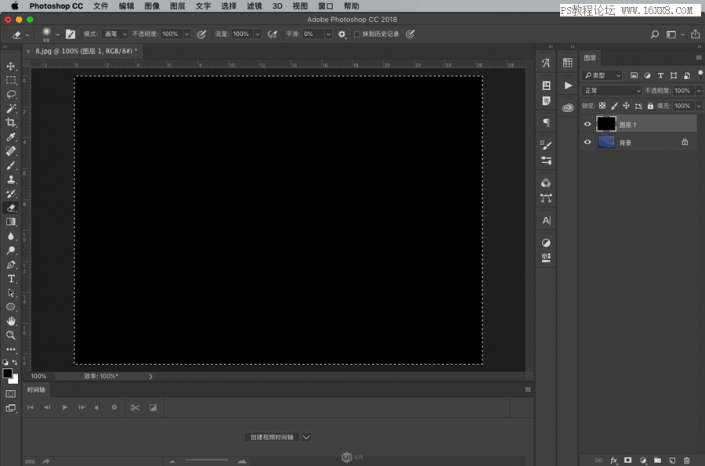
選中黑色圖層,選擇:濾鏡 > 雜色 > 添加雜色...
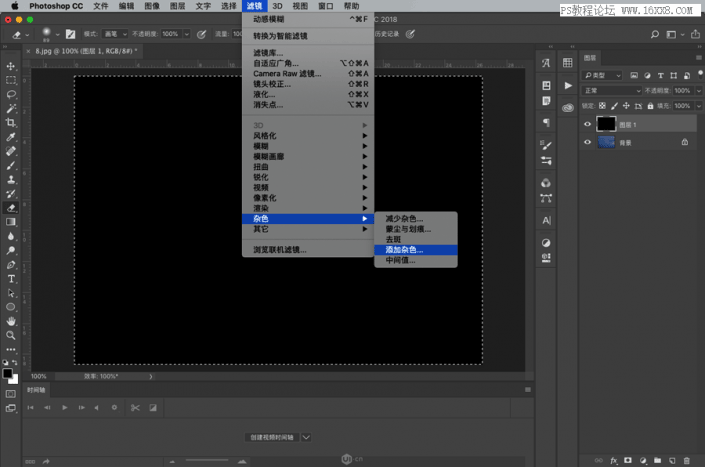
雜色的數量決定了雨點的數量和大小,太大畫面會變灰,太小會看不見動態效果,需要根據畫面的大小自己調整。建議設置在25-40
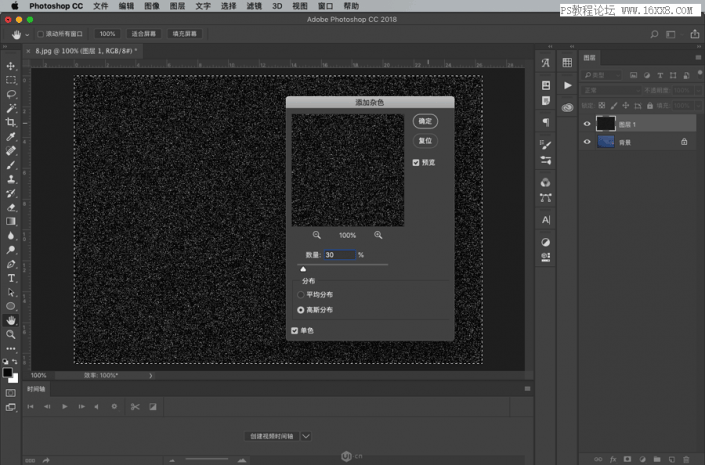
調好后再次選擇:濾鏡 > 模糊 > 動感模糊...
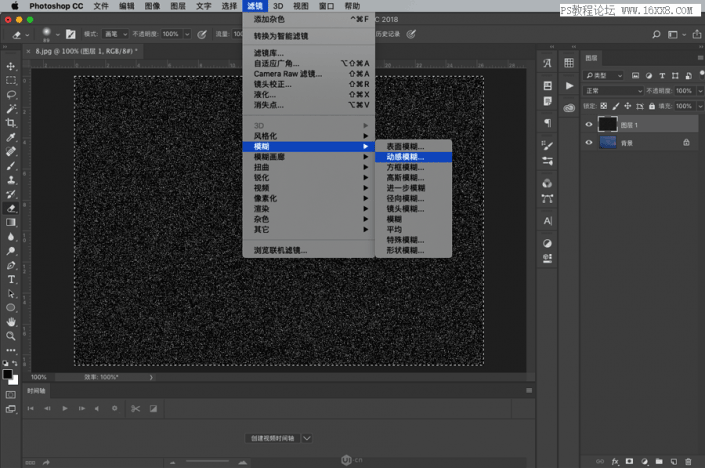
角度是雨下落的角度,如果想要垂直下落就靠近90度,距離保持在30就可以
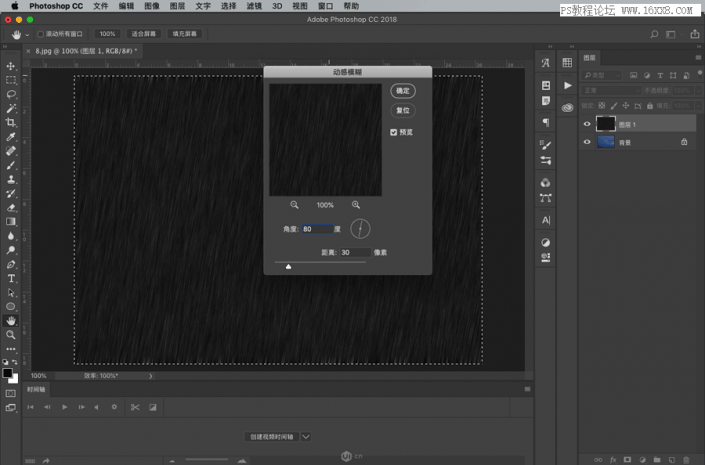
調好以后,將圖層的混合模式類型設置為濾色。
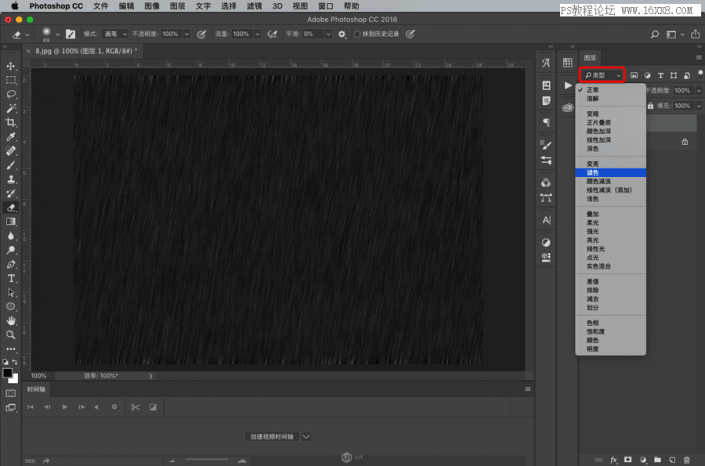
完成以后圖層會變透明,形成下雨的效果,但是邊緣的顏色會有些深,我們可以把圖層放大一些ctrl+t
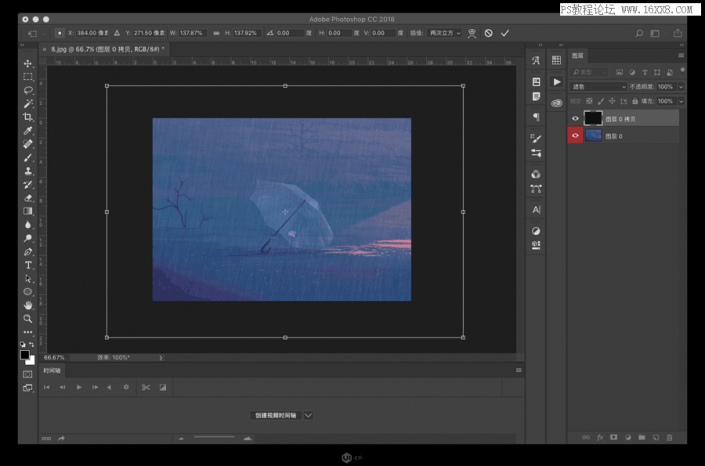
當調整結束以后,我們再次點開動作,之前的步驟已經全部被錄制了,點擊一下暫停按鈕停止錄制。然后再按兩次F2,系統將會重復之前的工作,復制兩個新圖層。
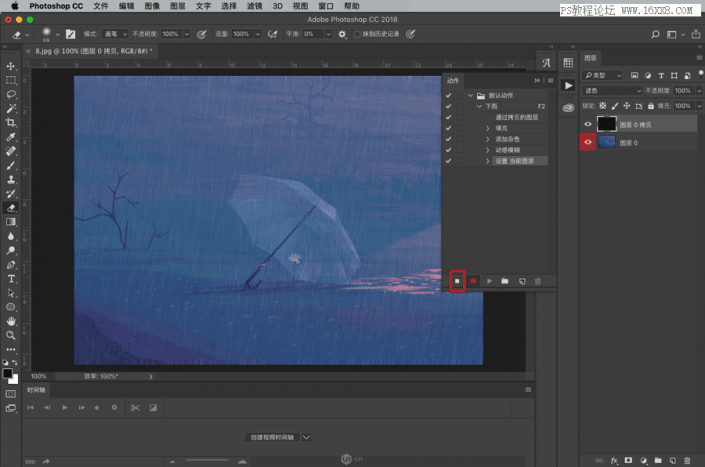
然后,我們開始制作GIF,選擇:窗口 > 時間軸
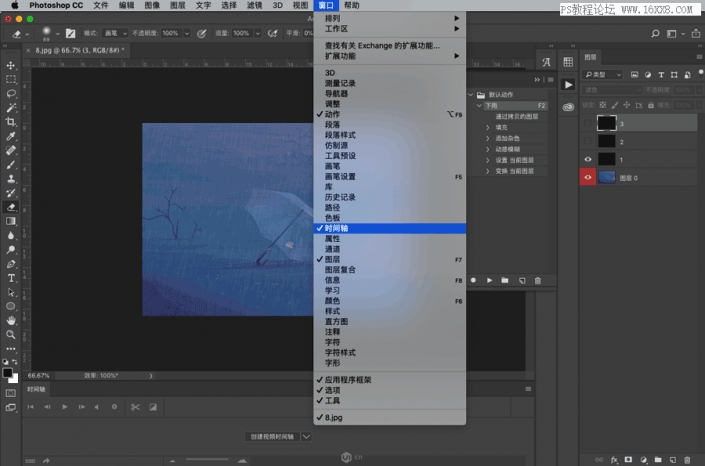
創建時間軸,確保是幀動畫,而不是視頻時間軸
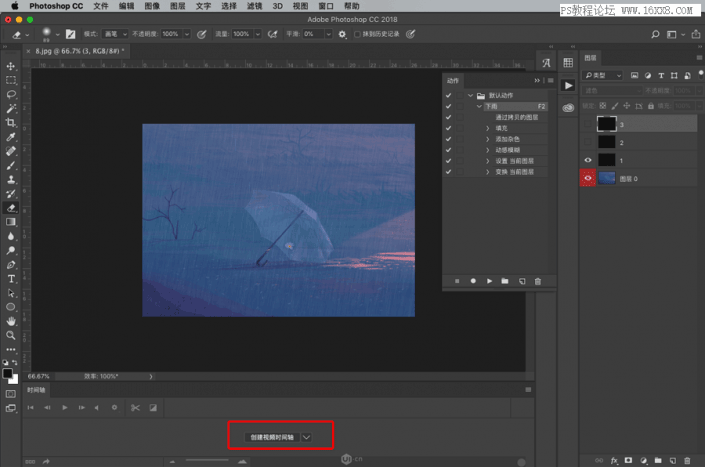
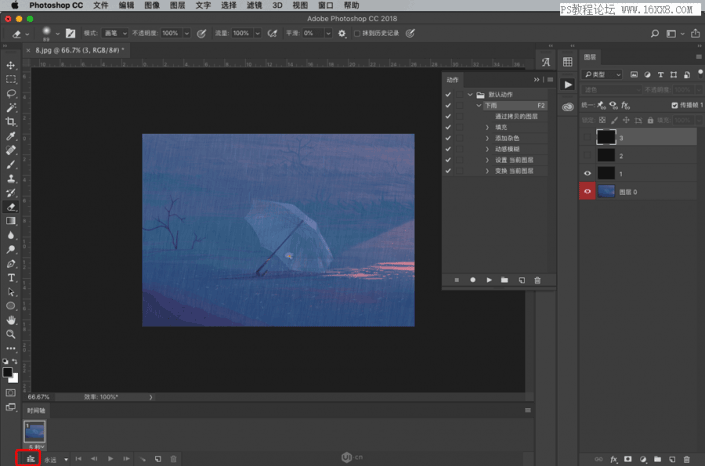
然后我們會發現出現了第一幀,將時間設置為0.1s,將圖層只保留第一個
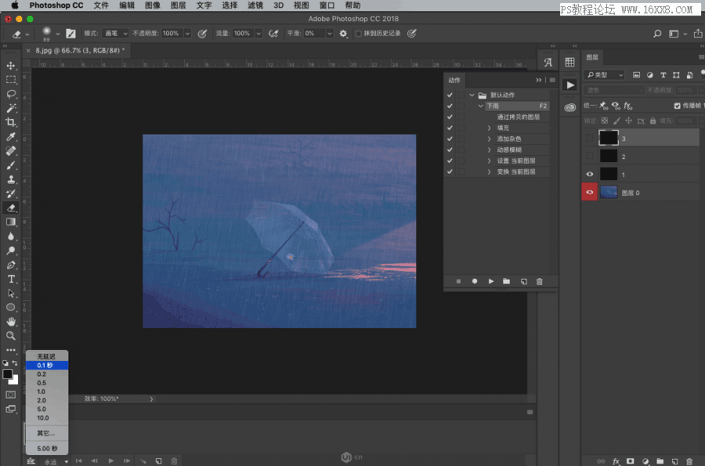
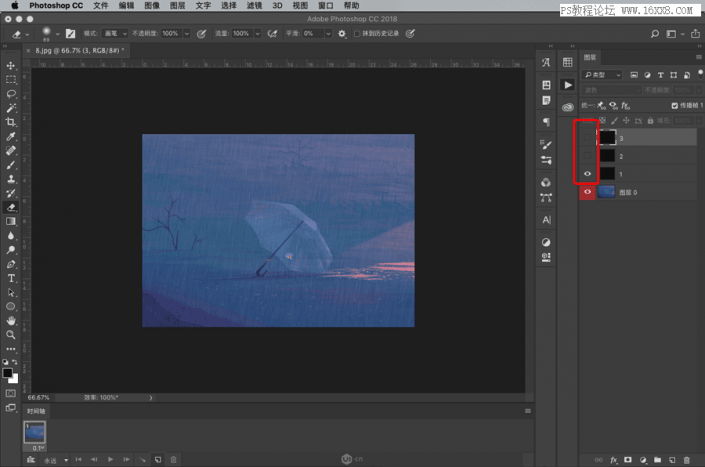
然后,在點擊時間軸上的新建幀按鈕
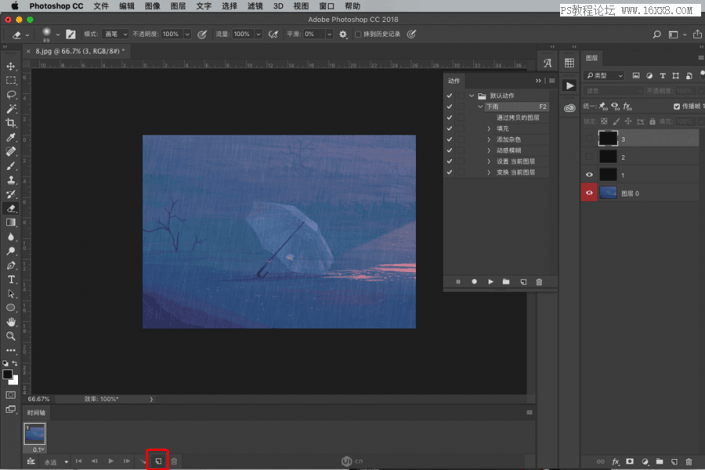
點擊第二幀,點亮圖層2的小眼睛,關閉圖層1的小眼睛。以此類推,完成第三幀的制作。
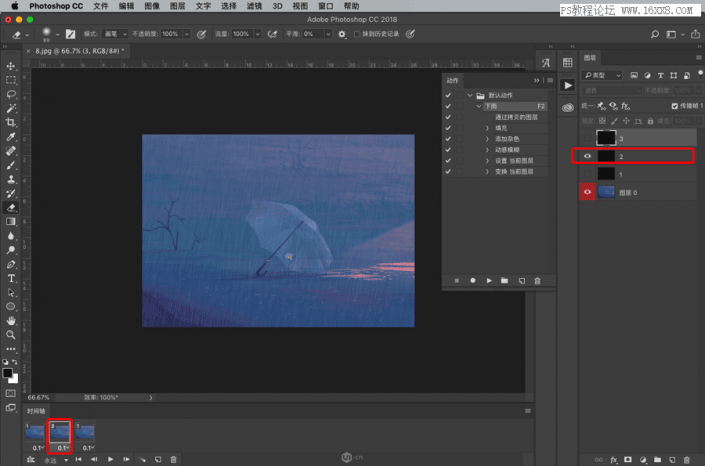
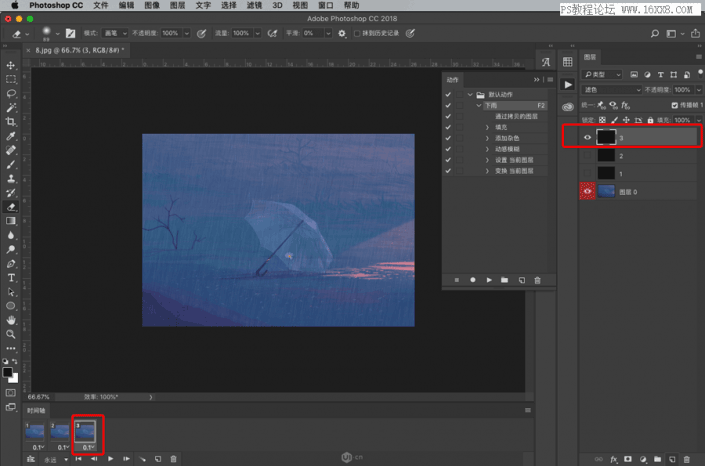
都完成了,就可以點擊播放按鈕先預覽一下效果啦
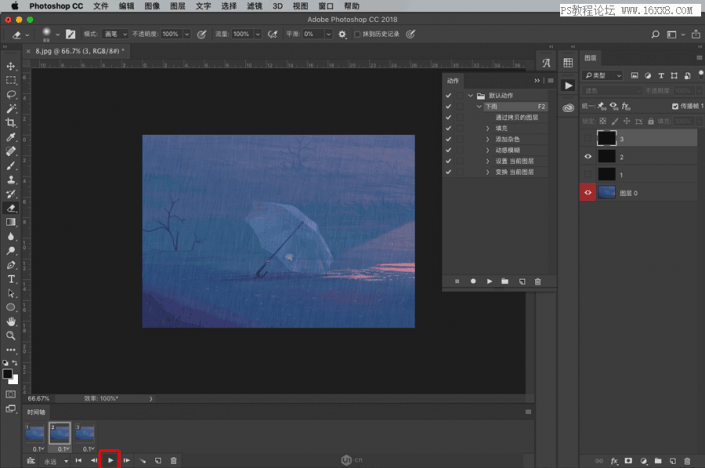
如果沒什么問題,我們就可以導出啦。文件 > 導出 > 存儲為Web所用格式...
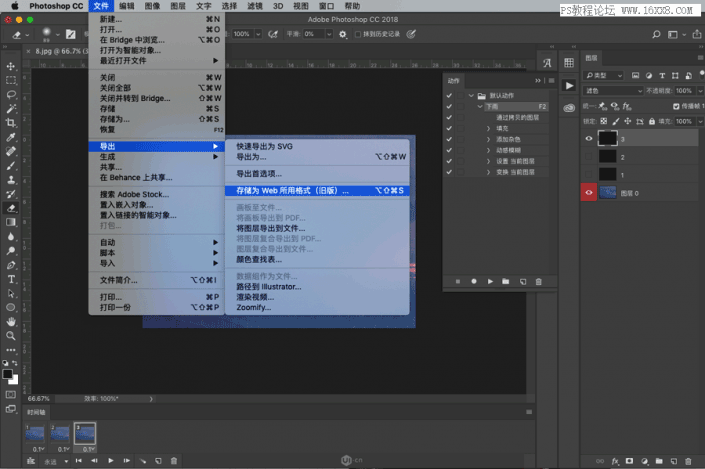
選擇導出格式為GIF,大小可以按照需要修改
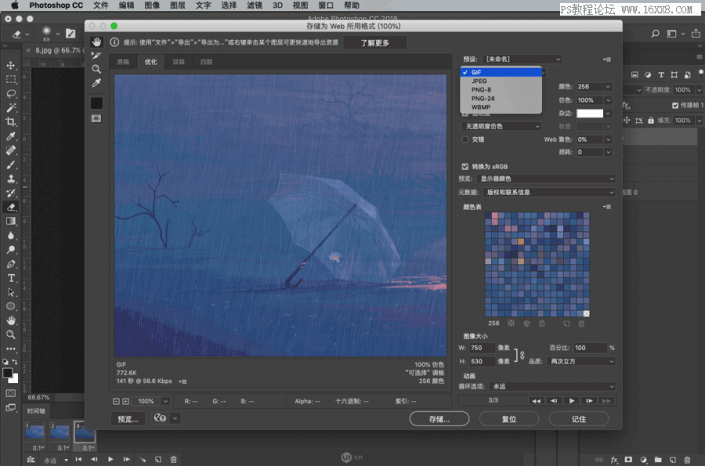
點擊儲存,選擇好存儲位置,就ok啦
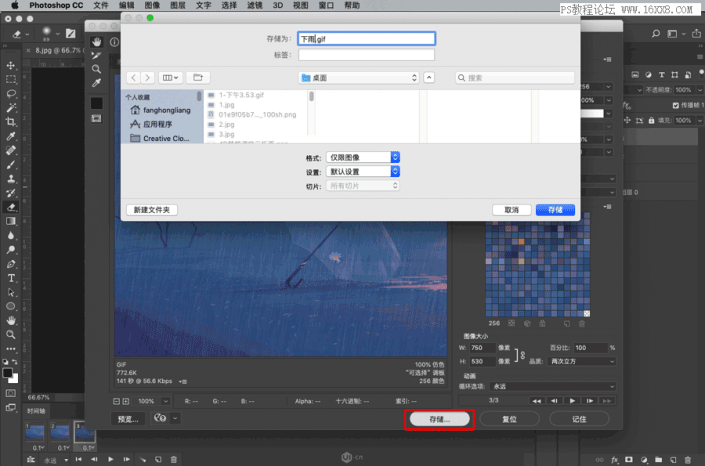
完成:

制作起來還是很簡單的,照著步驟做就可以,同學們快快通過教程來學習一下吧。

網友評論